Deepin v20 Beta 最新版安装步骤
Deepin v20 Beta 最新版于昨日已经正式发布了,今天迫不及待的下载下来开始安装体验,如果你不会安装,可以根据以下步骤进行安装体验。接下来会再写一篇在笔记本或者台式机上物理安装的文章,会介绍怎样创建镜像引导和安装过程的讲解。
准备工具:VMware workstation
准备镜像:Deepin v20 Beta 最新版 下载地址:https://www.rednn.com/Linux/202004/15343.html
开始安装,启动VMware并创建新的虚拟机
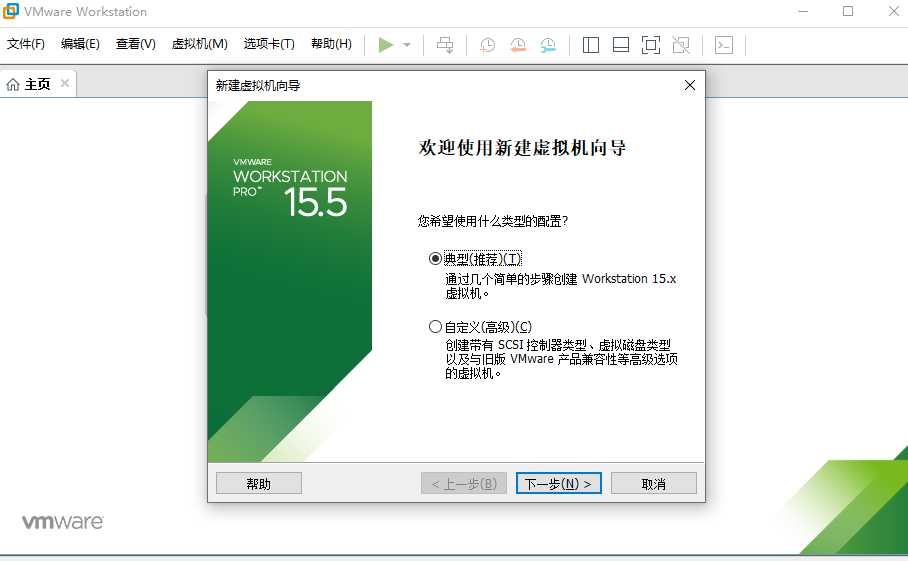

选择稍后安装,下一步,选择debian 10.x 64位。因为deepin是基于debian的,虚拟机内也没有deepin这一项,所以按照debian的安装是完全没问题的。
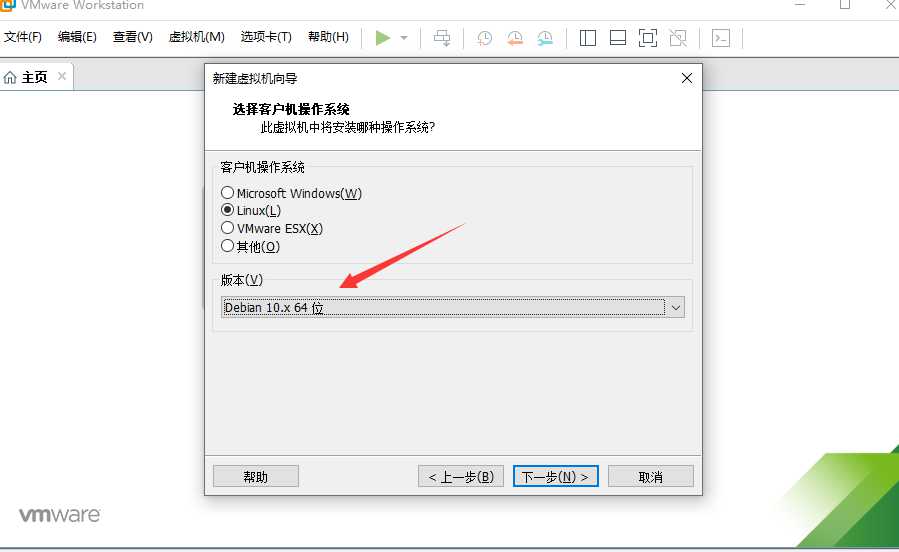
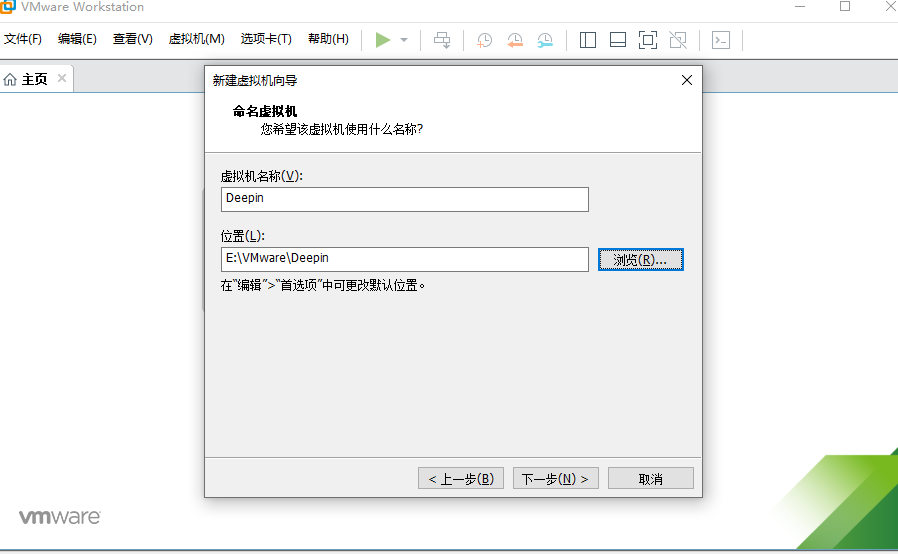
修改虚拟机名称,给虚拟机指定一个位置,设置磁盘大小,将虚拟机磁盘储存为单个文件有效保护本地磁盘受到最小程度的性能损耗。
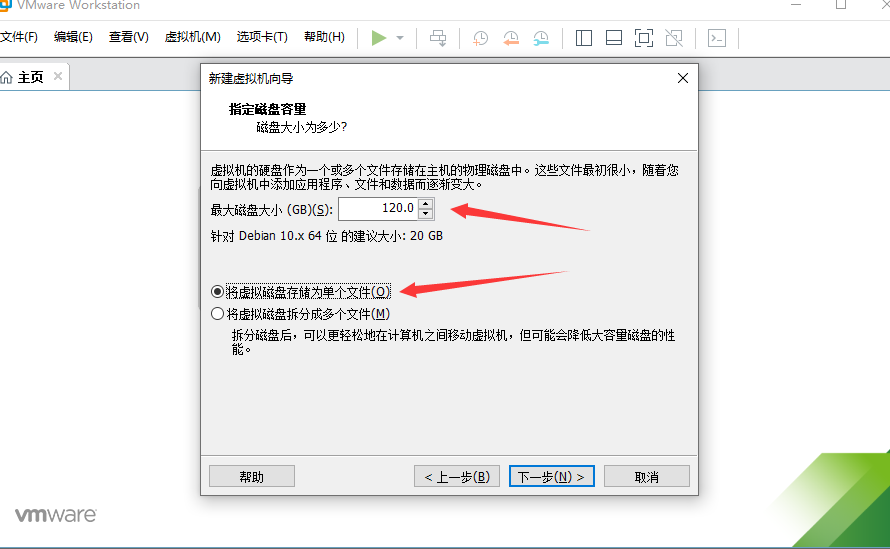
给虚拟机配置内存大小,网络适配器选择桥接,指定ios镜像位置,然后开启虚拟机。


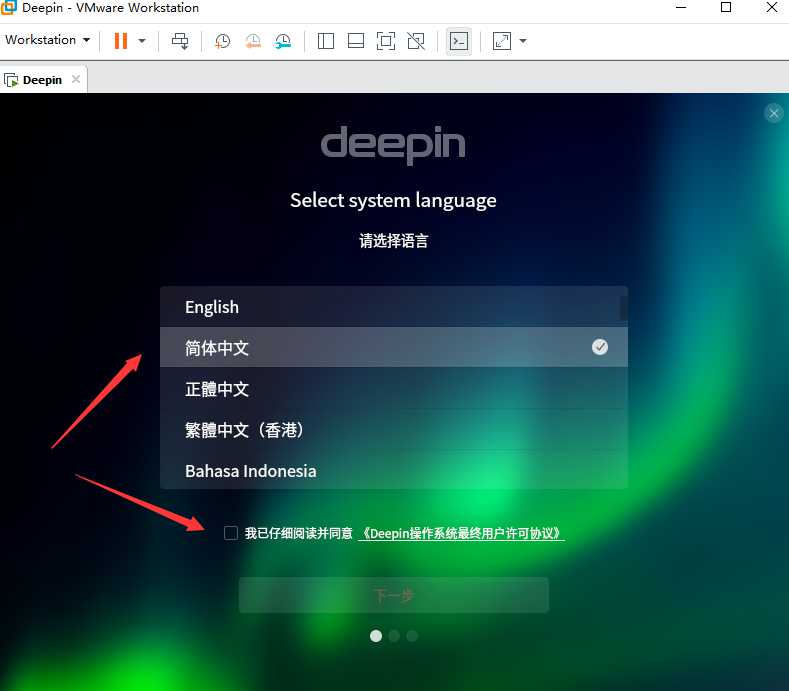
语言肯定选择简体中文,当然其他语言好的自行选择其他语言。安装位置建议新手选择全盘安装,系统已经自动帮你划分了分区。如果是高手,想掌控每一寸空间,那就选择手动,本篇面向新手安装,所以不再讲解手动配置。

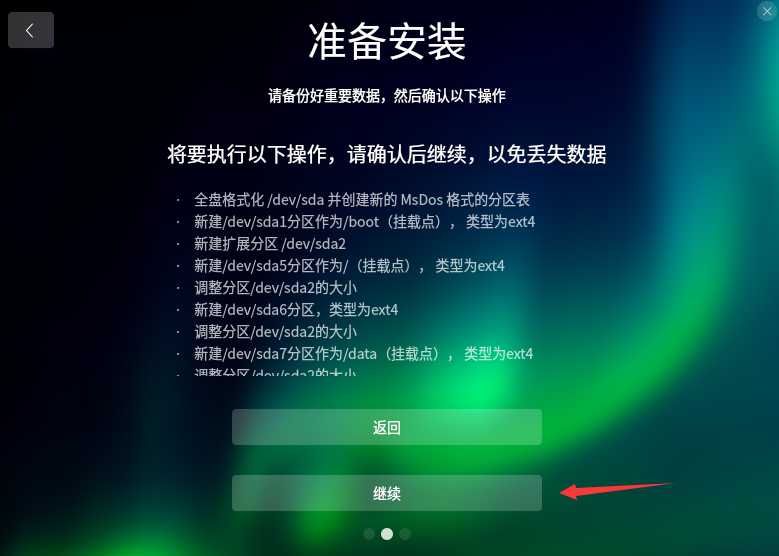

到这一步其实已经安装成功了,接下来2步是选择区域,然后创建用户。下一步开始自动加载配置并优化
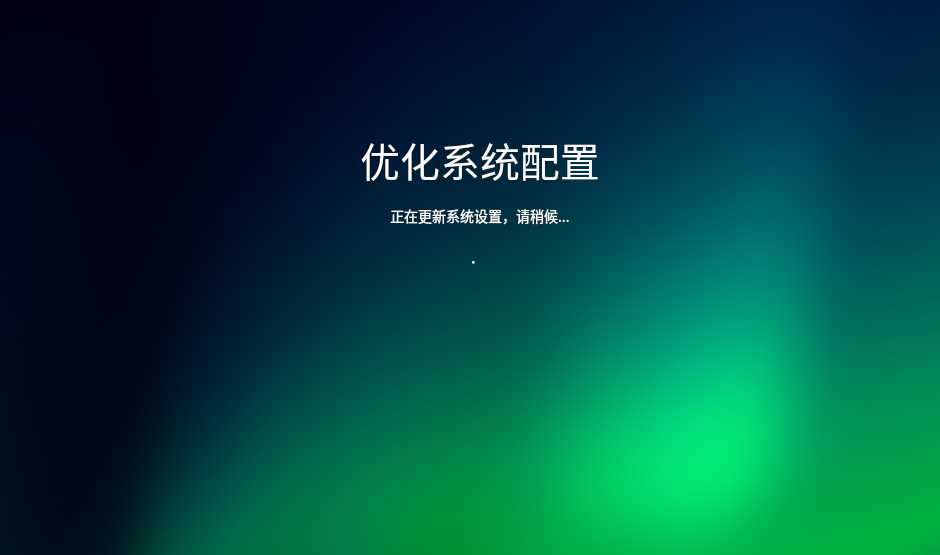
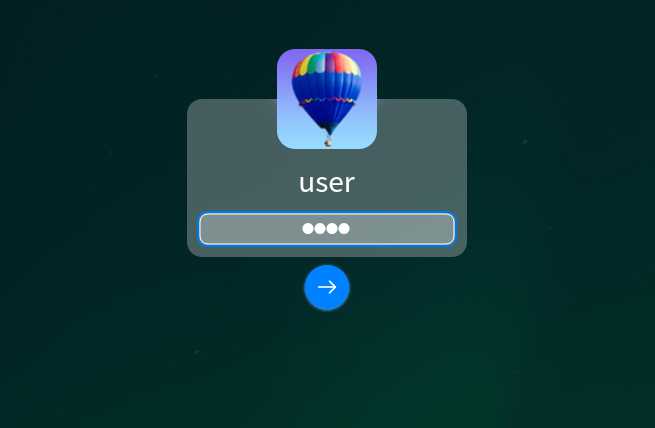
登录成功后,系统会检测硬件配置信息,如果是虚拟机会给出相应的模式。这里是虚拟机创建的,选择普通模式。其实如果给虚拟机分配的资源够多,是可以使用特效模式的。
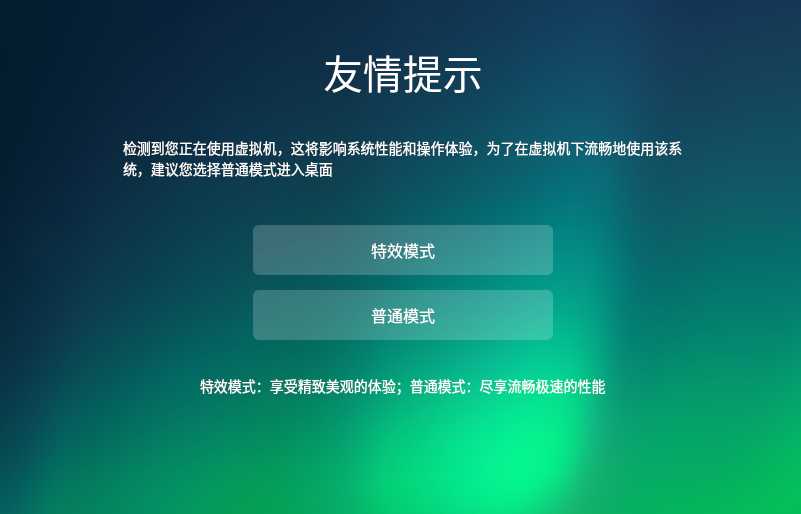
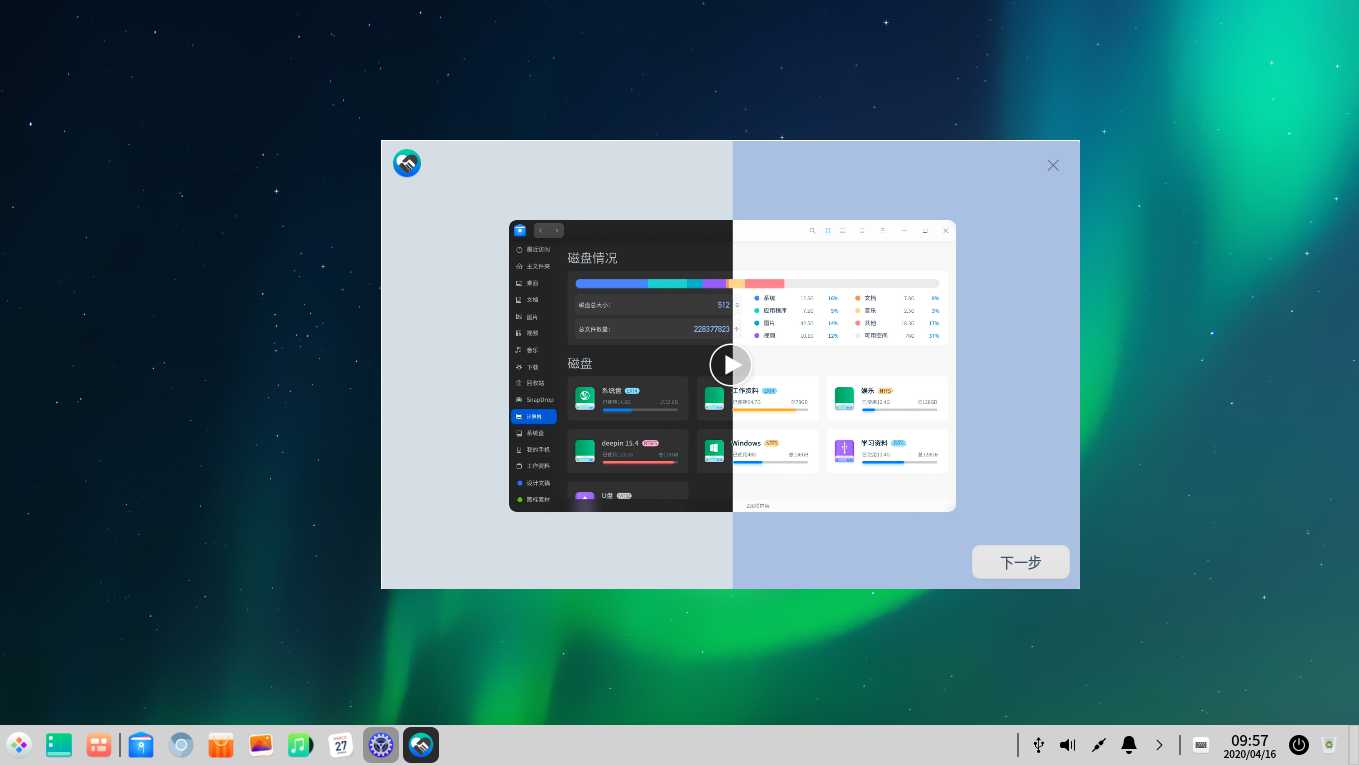
安装完成,上图我设置的是高效模式,你可以选择时尚模式。
标签:
Deepin V20
已获取点赞 +0
评论 点击评论